Amazon EC2 (Amazon Elastic Compute Cloud) là một trong những dịch vụ cơ bản nhất của AWS, nó cung cấp môi trường ảo hóa với hiệu suất tính toán cực kỳ tốt. Trong bài Lab này chúng ta sẽ tìm hiểu và tạo một EC2 Instance chạy hệ điều hành Linux. Qua Lab 2 ta sẽ tiếp tục tìm hiểu về EC2 Instance chạy hệ điều hành Windows.
Mô hình AWS lab:
![[AWS Lab Series] Lab 1: Làm quen với Amazon Linux EC2 Instance 1 mo-hinh-ket-noi-aws-linux-instance-bang-ssh](https://sinhviencntt.net/wp-content/uploads/2022/07/ket-noi-ec2-bang-ssh.png)
Kiến thức đạt được:
- Tạo mới một Amazon Linux Instanc
- Chọn Region, AMI (Amazon Machine Image
- Tạo cặp khóa (key pair
- Kết nối đến Amazon Linux Instance từ máy Linux sử dụng SSH.
- Kết nối đến Amazon Linux Instance từ máy Windows sử dụng phần mềm PuTTy / BitVise SSH.
- Bật / Tắt / Xóa Instance.
Hướng dẫn tạo instance:
Đầu tiên, đăng nhập vào AWS sử dụng tài khoản root hoặc IAM được cấp full quyền truy cập tới EC2 (EC2fullaccess). Mở Amazon EC2 Console tại địa chỉ https://console.aws.amazon.com/ec2.
Tại Dashboard, chọn Launch Instance.
![[AWS Lab Series] Lab 1: Làm quen với Amazon Linux EC2 Instance 3 [AWS Lab Series] Lab 1: Làm quen với Amazon Linux EC2 Instance 2](https://sinhviencntt.net/wp-content/uploads/2022/07/launch-instance-ec2.png)
Sau đó tại mục Name and tags, nhập tên của instance muốn tạo, ở đây mình chọn “AWS-Web-Server“.
![[AWS Lab Series] Lab 1: Làm quen với Amazon Linux EC2 Instance 5 [AWS Lab Series] Lab 1: Làm quen với Amazon Linux EC2 Instance 4](https://sinhviencntt.net/wp-content/uploads/2022/07/naming-for-ec2-instance.png)
Tại mục Application and OS Images (Amazon Machine Image), đây là mục chọn hệ điều hành cho instance ta muốn tạo. Chọn Amazon Linux, phần AIM chọn Kernel 5.10, SSD Volume Type.
![[AWS Lab Series] Lab 1: Làm quen với Amazon Linux EC2 Instance 7 [AWS Lab Series] Lab 1: Làm quen với Amazon Linux EC2 Instance 6](https://sinhviencntt.net/wp-content/uploads/2022/07/choose-instance-os.png)
Ở mục Instance Type có rất nhiều option cho bạn lựa chọn với các thông số CPU, RAM khác nhau. Mỗi option có một mức giá tiền khác nhau. Tuy nhiên AWS cung cấp hai option miễn phí “Free tier eligible” đó là t1.micro và t2.micro. Mỗi tài khoản được sử dụng 12 tháng miễn phí những tài nguyên trong phạm vi cho phép. Bài lab này chỉ mới ở mức độ làm quen nên các bạn chỉ cần chọn option miễn phí này. Option t2.micro cung cấp 1vCPU và 1GB bộ nhớ RAM.
![[AWS Lab Series] Lab 1: Làm quen với Amazon Linux EC2 Instance 9 [AWS Lab Series] Lab 1: Làm quen với Amazon Linux EC2 Instance 8](https://sinhviencntt.net/wp-content/uploads/2022/07/choose-instance-type.png)
Tiếp theo tại mục Key Pairs, các bạn bấm vào nút Create new key pair. Một hộp thoại xuất hiện, nhập tên vào. Các option còn lại các bạn giữ nguyên. Lưu ý ở mục Private key file format. Nếu các bạn muốn kết nối đến instance bằng OpenSSH thì lựa chọn đuôi pem, ngược lại nếu muốn kết nối bằng phần mềm PuTTy thì chọn ppk. Ở đây mình sẽ hướng dẫn các bạn kết nối bằng cả hai nên mình chọn đuôi pem. Từ đuôi pem có thể chuyển đổi qua ppk dễ dàng bằng phần mềm PuTTYgen.
![[AWS Lab Series] Lab 1: Làm quen với Amazon Linux EC2 Instance 11 [AWS Lab Series] Lab 1: Làm quen với Amazon Linux EC2 Instance 10](https://sinhviencntt.net/wp-content/uploads/2022/07/image-5.png)
Về Network Settings, các bạn cứ giữ nguyên mặc định, nhớ nhấn chọn vào mục Allow SSH traffic from, chọn Anywhere.
![[AWS Lab Series] Lab 1: Làm quen với Amazon Linux EC2 Instance 13 [AWS Lab Series] Lab 1: Làm quen với Amazon Linux EC2 Instance 12](https://sinhviencntt.net/wp-content/uploads/2022/07/image-6.png)
Còn mục Configure Storage, các bạn muốn bộ nhớ bao nhiêu thì chỉnh bấy nhiêu.
![[AWS Lab Series] Lab 1: Làm quen với Amazon Linux EC2 Instance 15 [AWS Lab Series] Lab 1: Làm quen với Amazon Linux EC2 Instance 14](https://sinhviencntt.net/wp-content/uploads/2022/07/image-7.png)
Sau khi cấu hình xong các mục bên trên, nhấn vào nút Launch Instance. Đợi cho quá trình tạo instance hoàn tất. Sau khi quá trình tạo hoàn tất, instance mới sẽ xuất hiện:
![[AWS Lab Series] Lab 1: Làm quen với Amazon Linux EC2 Instance 17 [AWS Lab Series] Lab 1: Làm quen với Amazon Linux EC2 Instance 16](https://sinhviencntt.net/wp-content/uploads/2022/07/image-8.png)
Kết nối đến instance bằng OpenSSH
Bước đầu tiên ta cần xác định được địa chỉ IP của instance. Ở giao diện danh sách instance ở hình bên trên, nhấn vào ID của instance. Trong mục này sẽ hiển thị một địa chỉ Public IP. Đây sẽ là địa chỉ IP chúng ta sử dụng để kết nối đến.
Ở bước tạo cặp khóa (Create new key pair) ở trên, AWS đã tải xuống cho chúng ta một file khóa có đuôi pem. Tại terminal của client đã cài OpenSSH, gõ lệnh:
ssh -i aws-key.pem ec2-user@X.X.X.XTrong đó:
- aws-key.pem là đường dẫn tới file khóa vừa tải.
- X.X.X.X là địa chỉ IP Public của instance
- ec2-user là user mặc định.
Để xem thông tin về user hiện tại:
[ec2-user@ipX-X-X-X]$ whoami
ec2-userĐể chuyển sang tài khoản root:
[ec2-user@ipX-X-X-X]$ sudo su
[root@ipX-X-X-X ec2-user]#Vậy là ta đã kết nối thành công đến instance sử dụng OpenSSH.
Kết nối đến instance sử dụng Bitvise SSH Client
Chắc hẳn các bạn đã quá quen thuộc với phần mềm SSH Client trên hệ điều hành Windows đó là PuTTY. Tuy nhiên khi mình sử dụng PuTTY thì gặp lỗi Server refuse key. Cho nên mình sẽ giới thiệu đến các bạn một SSH Client khác đó là Bitvise SSH.
Nếu các bạn muốn thử bằng PuTTy, đầu tiên cần tạo khóa ppk từ pem bằng phần mềm PuTTYgen (khi cài PuTTY sẽ có sẵn PuTTYgen). Tại giao diện PuTTYgen, các bạn bấm Load, sau đó chọn tới file pem đã tải về, bấm Open:
![[AWS Lab Series] Lab 1: Làm quen với Amazon Linux EC2 Instance 19 [AWS Lab Series] Lab 1: Làm quen với Amazon Linux EC2 Instance 18](https://sinhviencntt.net/wp-content/uploads/2022/07/image-10.png)
Khi đã có key, tiến hành mở PuTTy, tại tab Auth, bấm Browse và chọn tới file private key vừa tạo ở bước trước.
![[AWS Lab Series] Lab 1: Làm quen với Amazon Linux EC2 Instance 21 [AWS Lab Series] Lab 1: Làm quen với Amazon Linux EC2 Instance 20](https://sinhviencntt.net/wp-content/uploads/2022/07/image-11.png)
Sau đó tiến hành kết nối bình thường.
Đối với phần mềm BitVise SSH Client, nhập thông tin như hình bên dưới, X.X.X.X là IP của instance, username là ec2-user, Initial method nhớ chọn là publickey. Sau đó nhấn vào Client key manager.
![[AWS Lab Series] Lab 1: Làm quen với Amazon Linux EC2 Instance 23 [AWS Lab Series] Lab 1: Làm quen với Amazon Linux EC2 Instance 22](https://sinhviencntt.net/wp-content/uploads/2022/07/image-13.png)
Cửa sổ Client Key Manager hiện lên, nhấn Import, dẫn đến file đuôi pem.
![[AWS Lab Series] Lab 1: Làm quen với Amazon Linux EC2 Instance 25 [AWS Lab Series] Lab 1: Làm quen với Amazon Linux EC2 Instance 24](https://sinhviencntt.net/wp-content/uploads/2022/07/image-14.png)
Cuối cùng, nhấn Login để kết nối.
![[AWS Lab Series] Lab 1: Làm quen với Amazon Linux EC2 Instance 27 [AWS Lab Series] Lab 1: Làm quen với Amazon Linux EC2 Instance 26](https://sinhviencntt.net/wp-content/uploads/2022/07/image-16.png)
Sau khi kết nối, nhấn đúp vào New terminal console để mở cửa sổ terminal.
Vậy là mình đã hướng dẫn xong cách tạo một Linux EC2 instance trên nền tảng AWS. Bài tiếp theo trong chuỗi bài viết AWS Lab, mình sẽ giới thiệu Windows EC2 instance và cách kết nối tới nó thông qua Remote Desktop.




![[AWS Lab Series] Lab 4: Cấu hình Elastic Block Store (EBS) cơ bản 32 AWS-Lab-4](https://sinhviencntt.net/wp-content/uploads/2022/07/AWS-Lab-4-350x250.png)
![[AWS Lab Series] Lab 3: Cấu hình IP tĩnh cho EC2 instance - Elastic IP 33 AWS-Lab-3](https://sinhviencntt.net/wp-content/uploads/2022/07/AWS-Lab-3-350x250.png)
![[AWS Lab Series] Lab 2: Kết nối Remote Desktop đến Amazon EC2 34 AWS Lab 2](https://sinhviencntt.net/wp-content/uploads/2022/07/AWS-Lab-2-e1657012866248-75x75.png)